Introducere
Trimiterea aceluiași email către mai mulți destinatari poate fi obositoare și consumatoare de timp. Imaginează-ți să tastezi fiecare adresă de email individual, mai ales dacă corespondezi frecvent cu echipe, cluburi sau membrii familiei. Din fericire, crearea unui email de grup pe un iPhone simplifică acest proces. Acest ghid te va parcurge prin motivele pentru care ar trebui să configurezi emailuri de grup, cum să organizezi contactele, să creezi grupuri de contacte în iCloud, să le sincronizezi cu iPhone-ul și să trimiți emailuri de grup folosind aplicația Mail.
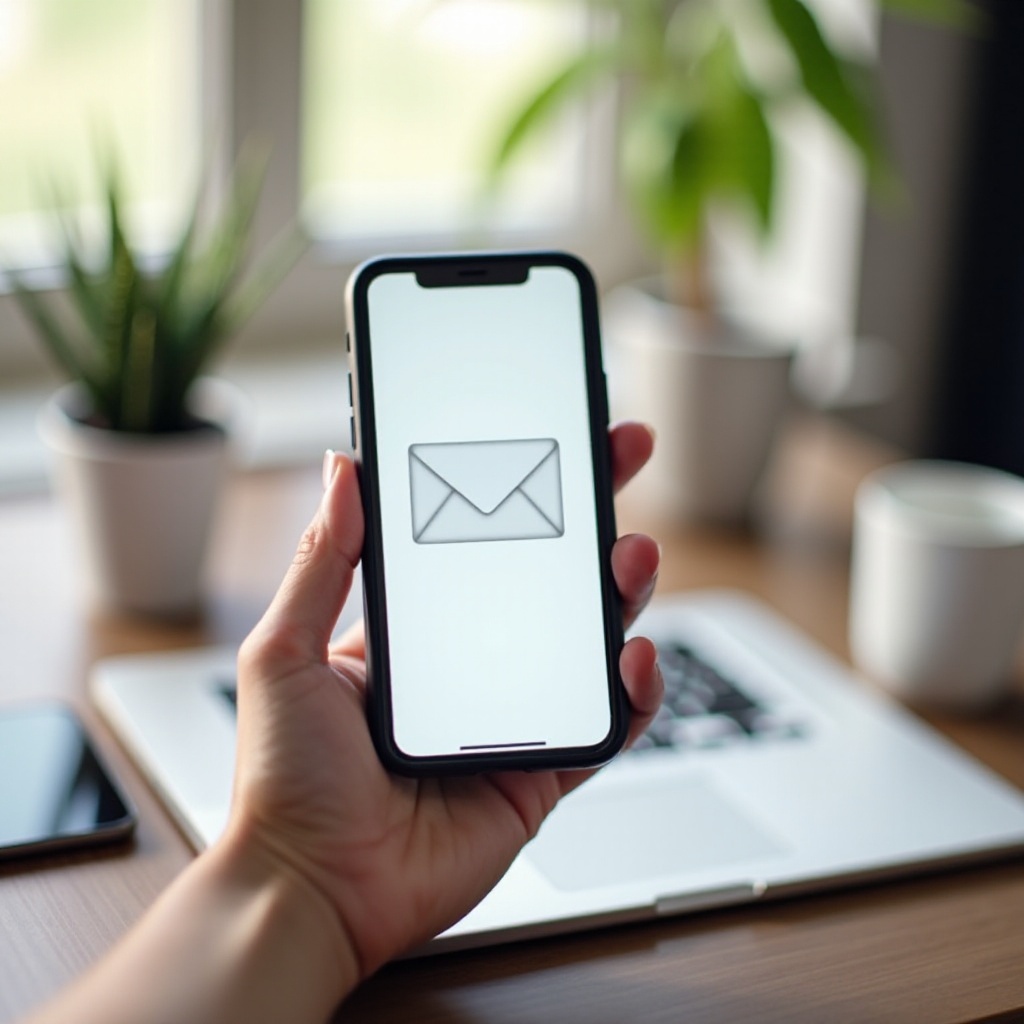
De ce să creezi un email de grup pe iPhone?
Crearea unui email de grup oferă mai multe avantaje. În primul rând, economisește timp prin eliminarea necesității de a introduce fiecare adresă de email individual. Deși poate acum ai doar câțiva contacte, adăugându-le împreună într-un grup asigură că nu vei omite pe nimeni în timpul regulii tale de trimitere frecventă a conținutului.
În plus, emailurile de grup cresc eficiența comunicării. Fie că coordonezi un proiect de echipă, planifici o vacanță în familie sau gestionezi activități de club, emailurile de grup asigură că toată lumea primește aceleași informații simultan. Această practică minimizează neînțelegerile, deoarece toți participanții primesc conținut verificat și trimis dintr-o dată.
Mai mult, organizarea contactelor în grupuri specifice ajută la simplificarea procesului de email și la gestionarea mai bună a fluxurilor de comunicare. Comunicarea structurată promovează un flux de lucru simplificat, reducând șansele de mesaje pierdute sau omise.
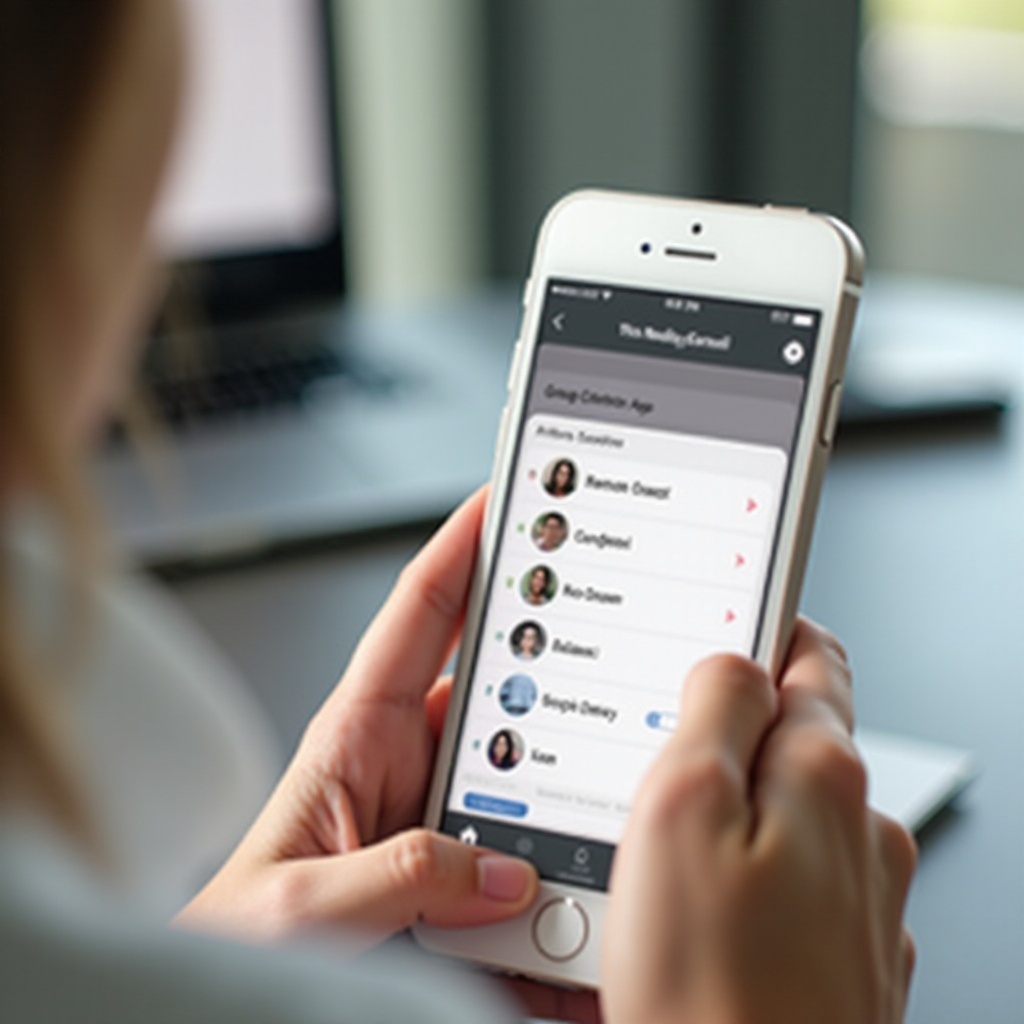
Configurarea și organizarea contactelor
Înainte de a putea utiliza emailurile de grup, trebuie să te asiguri că contactele tale sunt configurate și organizate corect. Iată cum poți începe:
- Deschide aplicația Contacte: Lansează aplicația Contacte pe iPhone-ul tău.
- Adaugă contacte noi: Dacă anumite persoane nu sunt încă în Contactele tale, atinge pictograma ‘+’ pentru a adăuga noi intrări. Asigură-te că introduci detalii complete pentru fiecare contact.
- Editează contactele existente: Pentru orice actualizări, selectează contactul, atinge ‘Editare’ și modifică informațiile necesare, cum ar fi numerele de telefon sau adresele de email.
- Categorizează contactele tale: Este benefic să etichetezi contactele pentru o căutare mai ușoară. De exemplu, etichetează membrii familiei cu un tag precum ‘Familie’ și colegii cu ‘Serviciu’.
Organizarea corectă a contactelor tale înainte de a începe crearea listelor de emailuri de grup asigură un proces mai eficient.
Crearea grupurilor de contacte în iCloud
Cu contactele tale organizate, pasul următor este să creezi grupuri de contacte în iCloud. Iată un ghid pas cu pas:
- Vizitează iCloud.com: Deschide un browser web și navighează la iCloud.com. Conectează-te utilizând ID-ul tău Apple și parola.
- Accesează Contacte: Fă clic pe pictograma ‘Contacte’ după ce te-ai logat.
- Crează un grup nou: În colțul din stânga jos, vei vedea un semn ‘+’. Fă clic pe el, apoi selectează ‘Grup nou’.
- Dă un nume grupului: Tastează un nume relevant pentru grupul tău, cum ar fi ‘Prieteni’ sau ‘Serviciu’.
- Adaugă contacte în grup: Trage și eliberează contactele din lista ta în grupul nou creat. Asigură-te că sunt incluse contactele corecte pentru a preveni erorile de trimitere ulterioare.
Crearea grupurilor prin iCloud este fundamentală deoarece îți permite să ții grupurile organizate și ușor de editat, când este necesar.
Sincronizarea grupurilor de contacte cu iPhone-ul tău
Odată ce grupurile tale de contacte sunt configurate în iCloud, următorul pas este să le sincronizezi cu iPhone-ul tău:
- Deschide Setări: Accesează aplicația Setări pe iPhone-ul tău.
- Selectează profilul tău: Atinge profilul tău din partea de sus, apoi alege ‘iCloud’.
- Activează Contactele: Asigură-te că comutatorul pentru Contacte este activat pentru a sincroniza contactele iPhone-ului tău cu iCloud.
- Așteaptă sincronizarea: Permite un timp pentru ca iPhone-ul tău să sincronizeze grupurile de contacte din iCloud. Durata depinde de volumul de date care sunt sincronizate și de viteza conexiunii tale la internet.
Odată sincronizate, aceste grupuri sunt accesibile pe iPhone-ul tău, permițându-ți să trimiți emailuri de grup de pe dispozitiv fără probleme.
Trimiterea emailurilor de grup folosind aplicația Mail
Cu contactele și grupurile tale sincronizate, ești pregătit să începi trimiterea emailurilor de grup. Iată cum:
- Deschide aplicația Mail: Lansează aplicația Mail pe iPhone-ul tău.
- Compune un email nou: Atinge butonul de compunere pentru a începe un email nou.
- Introdu numele grupului: În câmpul ‘To’, tastează numele grupului de contacte pe care l-ai creat. Adresele de email corespunzătoare vor popula câmpul automat.
- Scrie mesajul tău: Introdu rândul de subiect și redactează mesajul emailului tău.
- Trimite emailul: După ce ai verificat emailul, atinge ‘Trimite’ pentru a expedia mesajul către întregul grup.
Urmărind acești pași, poți comunica eficient cu grupurile prin email, asigurându-te că toată lumea este la curent fără a adăuga fiecare destinatar individual.
Cele mai bune practici pentru emailuri de grup eficiente
Pentru a maximiza eficiența emailurilor tale de grup, ia în considerare aceste cele mai bune practici:
- Linii de subiect clare: Folosește linii de subiect care transmit clar scopul emailului. Aceasta ajută destinatarii să înțeleagă conținutul emailului dintr-o privire.
- Personalizează când este posibil: Deși este dificil să personalizezi complet emailurile de grup, utilizarea numelor destinatarilor sau a referințelor specifice poate face comunicările tale mai captivante.
- Mesaj clar și concis: Asigură-te că corpul emailului tău este direct și ușor de citit. Evită paragrafele lungi și folosește puncte sau numere pentru claritate.
- Verifică-ți emailul: Întotdeauna verifică emailul pentru a corecta eventualele greșeli de tastare sau erori, asigurând o comunicare clară și profesională.
Urmând aceste cele mai bune practici, crești șansele ca emailurile tale să fie citite, înțelese și corectate de destinatarii tăi.
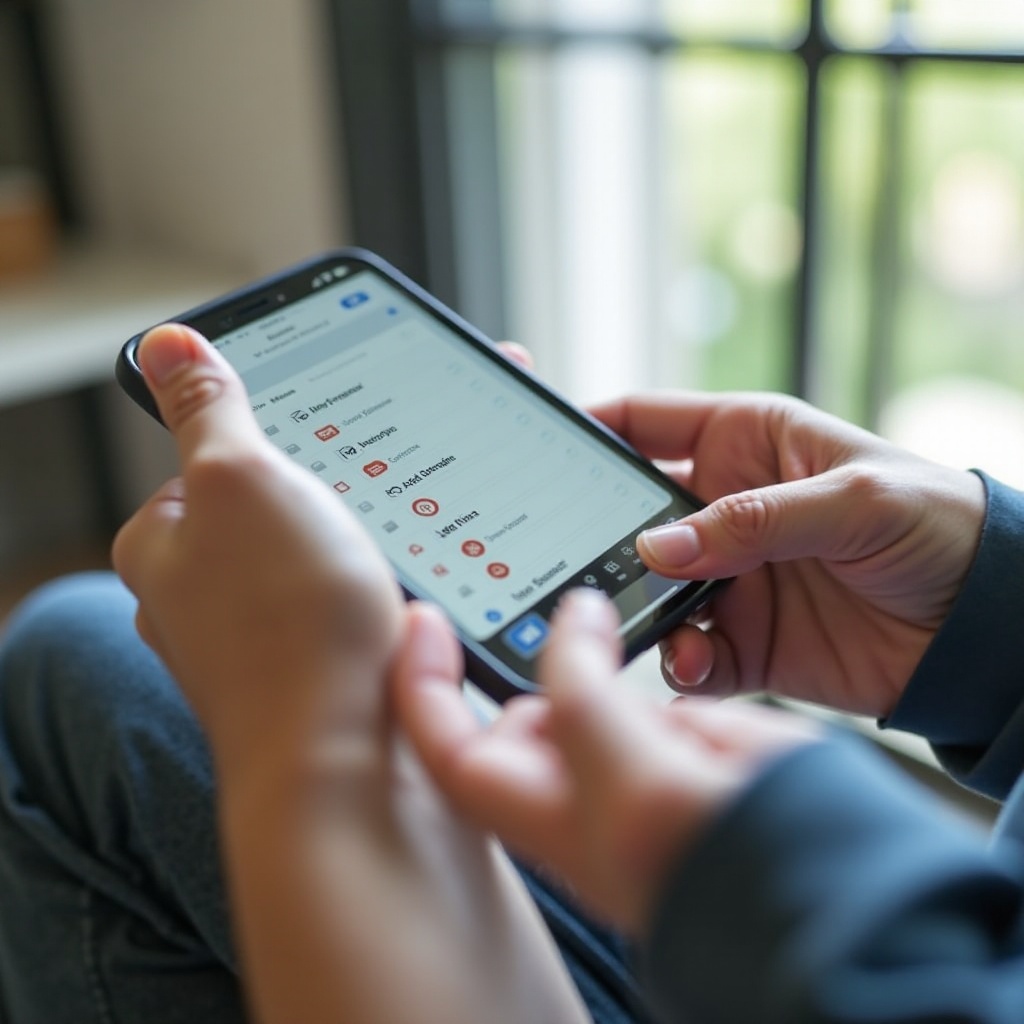
Concluzie
Crearea unui email de grup pe un iPhone este o modalitate eficientă de a simplifica comunicarea cu mai mulți destinatari, economisindu-ți timp și asigurându-te că mesajele tale sunt consistente. Prin organizarea contactelor, configurarea grupurilor în iCloud, sincronizarea lor cu iPhone-ul și respectând cele mai bune practici, poți stăpâni arta trimiterea emailurilor de grup fără probleme.
Întrebări frecvente
Câte contacte pot adăuga la un e-mail de grup pe iPhone?
Numărul de contacte pe care le poți adăuga la un e-mail de grup depinde de furnizorul tău de servicii de e-mail. De obicei, servicii precum Gmail sau Yahoo limitează la aproximativ 100-500 destinatari pe e-mail de grup.
Pot edita un grup de contacte după ce l-am creat?
Da, grupurile de contacte pot fi editate după creare. Poți reveni la iCloud.com, modifica grupul prin adăugarea sau ștergerea contactelor necesare, iar modificările vor fi actualizate automat pe iPhone în momentul sincronizării.
Ce ar trebui să fac dacă e-mailurile de grup nu sunt trimise corect?
Asigură-te că contactele și adresele de e-mail sunt corect actualizate și sincronizate. Verifică-ți conexiunea la internet și asigură-te că furnizorul tău de servicii de e-mail nu are restricții pe care le-ai putea depăși.

